1、打开solidworks,绘制一个零件,巡綮碣褂或者如图步骤所示,点击图标“打开”,找到已保存好的零件,点击文字“打开”

2、如图所示,根据步骤,点击“拉伸切除”,根据指令2中提醒的信息,选择零件需要拉伸切除的面,点击左键,进入草图
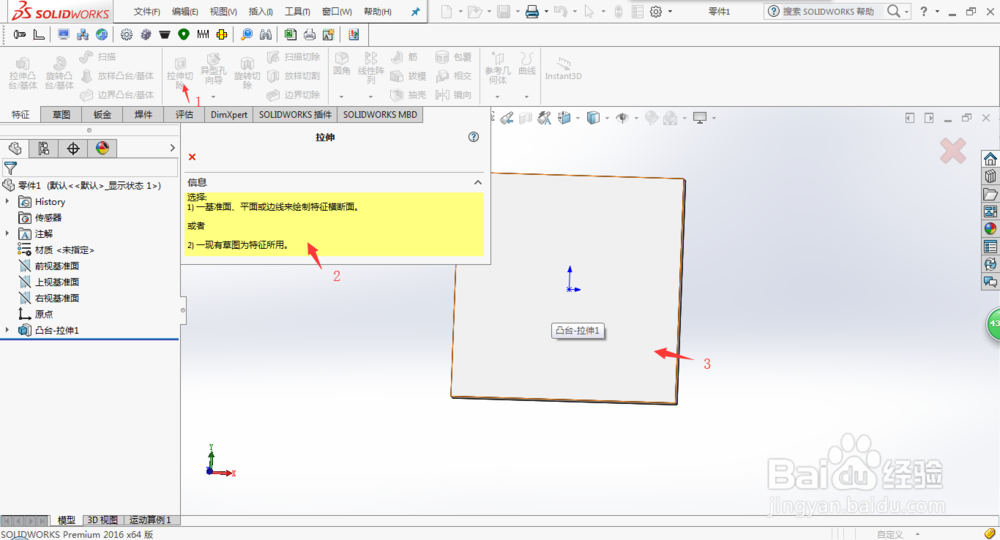
3、如图所示,根据要求绘制草图,最好完全约束草图,不然后期改动,草图位置可能会偏移,绘制完毕,点击“退出草图”

4、接下来,我们就可以进行切除零件了,根据箭头所依宏氽墓指,我们可以输入数值,变换切除要求,也可以左键点击“反向切除”左边的方框,确认是否反向切除
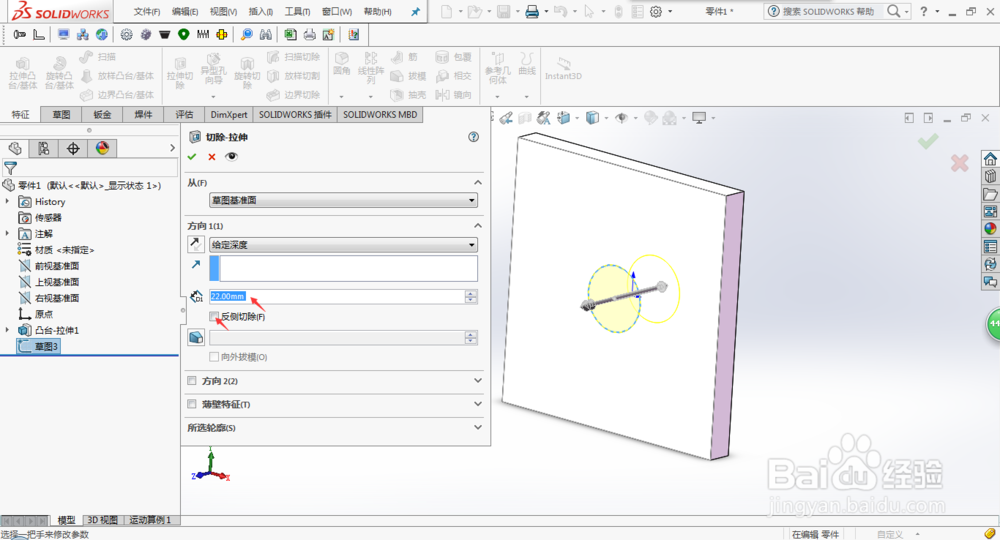
5、如果达不到自己所需的切除效果,左键点击箭头所指的下拉条,会出现多种切除的方式,我们可自行选择

